DockerComposetoOrchestrateContainers显示了怎样使用DockerCompose运行两个链接的Docker容器。使用DockerSwarm集群化展示了怎样配置DockerSwarm集群。
该博客将展示怎样在DockerSwarm集群中运行使用DockerCompose创建的多容器应用程序。
Docker1.7.0发行了更新版本的DockerCompose和DockerSwarm。
Docker1.7.0CLI
获取最新的DockerCLI:
curl https://get.docker.com/builds/Darwin/x86_64/docker-latest > /usr/local/bin/docker并检测版本为:
docker -v
Docker version 1.7.0, build 0baf609Docker机器0.3.0
获取最新的Docker机器为:
curl -L https://github.com/docker/machine/releases/download/v0.3.0/docker-machine_darwin-amd64 > /usr/local/bin/docker-machine并检测版本为:
docker-machine -v
docker-machine version 0.3.0 (0a251fe)DockerCompose1.3.0
通过以下方法获取最新的DockerCompose:
curl -L https://github.com/docker/compose/releases/download/1.3.0/docker-compose-`uname -s`-`uname -m` > /usr/local/bin/docker-compose
chmod +x /usr/local/bin/docker-compose并将版本验证为:
docker-compose -v
docker-compose version: 1.3.0
CPython version: 2.7.9
OpenSSL version: OpenSSL 1.0.1j 15 Oct 2014DockerSwarm0.3.0
Swarm作为Docker容器运行LINUX 删除目录,可以下载为:
docker pull swarm您可以在/swarm或使用DockerSwarm的集群中了解DockerSwarm。
创建DockerSwarm集群
DockerSwarm的关键组件如下所示:
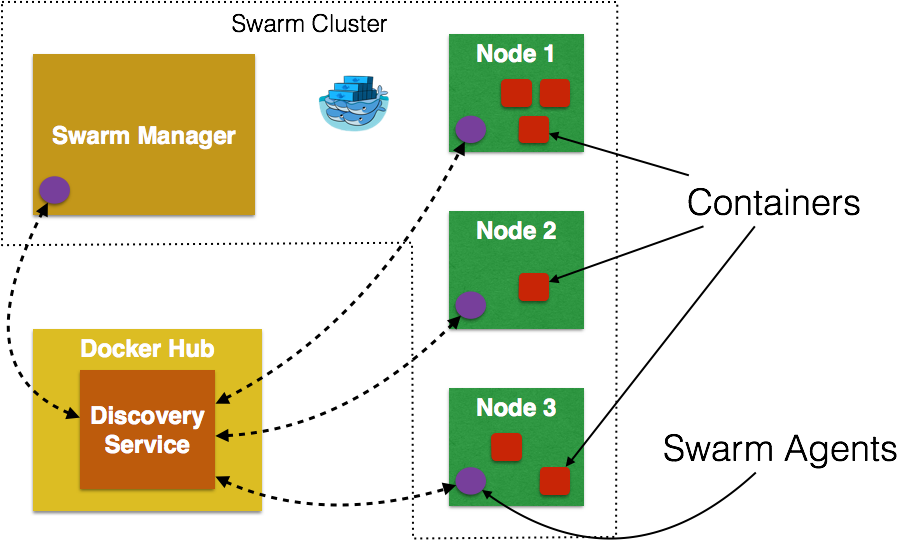
在使用DockerSwarm进行集群化中进行了解释。
Swarm入门最简单的方式是使用官方的Docker映像:
docker run swarm create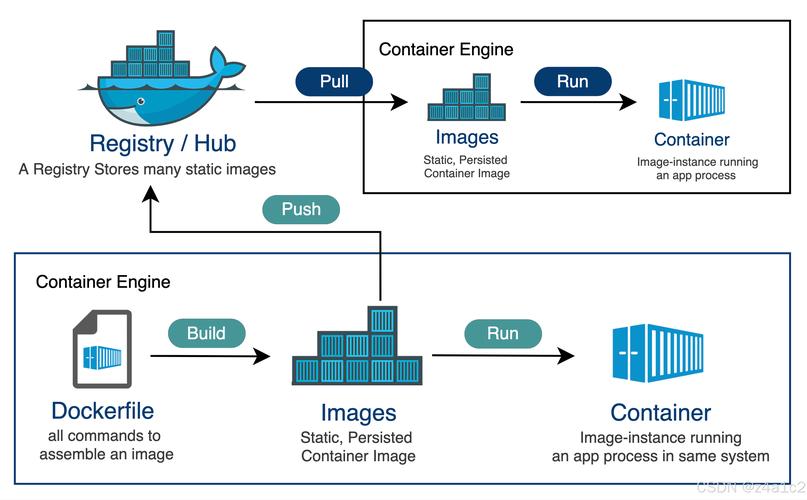
此命令返回发觉令牌,在本文档中称为,而且是惟一的集群ID。稍后在创建主节点和节点时将使用它。该群集ID由DockerHub上的托管发觉服务返回。
输出显示为:
docker run swarm create
Unable to find image 'swarm:latest' locally
latest: Pulling from swarm
55b38848634f: Pull complete
fd7bc7d11a30: Pull complete
db039e91413f: Pull complete
1e5a49ab6458: Pull complete
5d9ce3cdadc7: Pull complete
1f26e949f933: Pull complete
e08948058bed: Already exists
swarm:latest: The image you are pulling has been verified. Important: image verification is a tech preview feature and should not be relied on to provide security.
Digest: sha256:0e417fe3f7f2c7683599b94852e4308d1f426c82917223fccf4c1c4a4eddb8ef
Status: Downloaded newer image for swarm:latest
1d528bf0568099a452fef5c029f39b85最后一行是。
请确保立刻记下该群集ID,由于之后未能列举它。这应当用#661修补。
Swarm已与DockerMachine完全集成,因而是最简单的入门技巧。接出来创建一个SwarmMaster:
docker-machine create -d virtualbox --swarm --swarm-master --swarm-discovery token:// swarm-master将替换为上一步中获得的集群ID。
--swarm使用Swarm配置计算机,—-swarm-master将创建的计算机配置为Swarmmaster。Swarm主服务器创建与DockerHub上的托管服务进行对话,并通知己在集群中创建了主服务器。
联接到这个新创建的母版,并找到有关它的更多信息:
eval "$(docker-machine env swarm-master)"
docker info这将输出显示为:
> docker info
Containers: 2
Images: 7
Storage Driver: aufs
Root Dir: /mnt/sda1/var/lib/docker/aufs
Backing Filesystem: extfs
Dirs: 11
Dirperm1 Supported: true
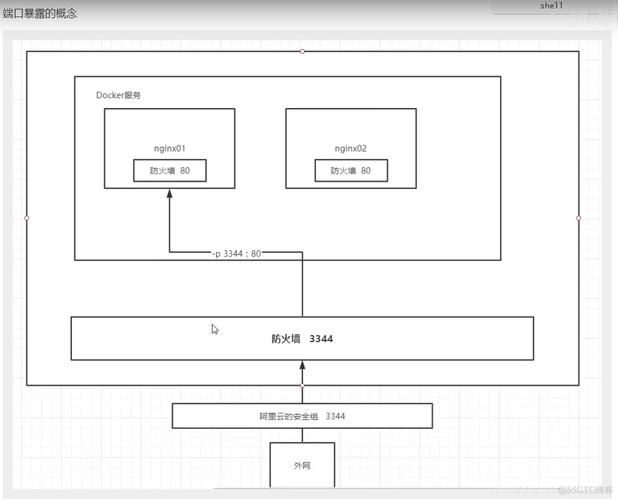
Execution Driver: native-0.2
Logging Driver: json-file
Kernel Version: 4.0.5-boot2docker
Operating System: Boot2Docker 1.7.0 (TCL 6.3); master : 7960f90 - Thu Jun 18 18:31:45 UTC 2015
CPUs: 1
Total Memory: 996.2 MiB
Name: swarm-master
ID: DLFR:OQ3E:B5P6:HFFD:VKLI:IOLU:URNG:HML5:UHJF:6JCL:ITFH:DS6J
Debug mode (server): true
File Descriptors: 22
Goroutines: 36
System Time: 2015-07-11T00:16:34.29965306Z
EventsListeners: 1
Init SHA1:
Init Path: /usr/local/bin/docker
Docker Root Dir: /mnt/sda1/var/lib/docker
Username: arungupta
Registry: https://index.docker.io/v1/
Labels:
provider=virtualbox创建一个Swarm节点:
docker-machine create -d virtualbox --swarm --swarm-discovery token:// swarm-node-01将替换为原本步骤中获得的集群ID。
节点创建与DockerHub上的托管服务进行对话,并加入之前创建的集群。这由--swarm-discoverytoken://…指定,并指定之前获得的集群ID。
为了使其成为一个真正的集群,让我们创建第二个节点:
docker-machine create -d virtualbox --swarm --swarm-discovery token:// swarm-node-02将替换为上一步中获得的集群ID。
列举到目前为止创建的所有节点:
docker-machine ls显示的输出类似于以下内容:
docker-machine ls
NAME ACTIVE DRIVER STATE URL SWARM
lab virtualbox Running tcp://192.168.99.101:2376
summit2015 virtualbox Running tcp://192.168.99.100:2376
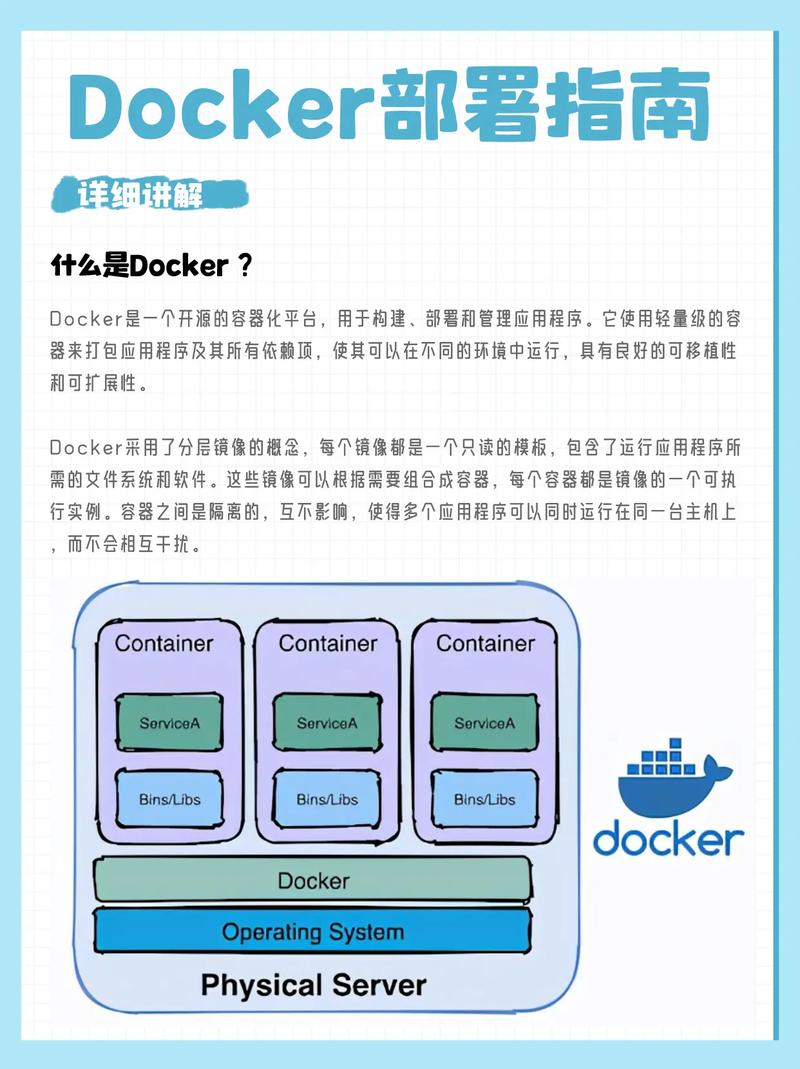
swarm-master * virtualbox Running tcp://192.168.99.102:2376 swarm-master (master)
swarm-node-01 virtualbox Running tcp://192.168.99.103:2376 swarm-master
swarm-node-02 virtualbox Running tcp://192.168.99.104:2376 swarm-master属于群集的计算机在“群集”列中具有群集的名称,否则为空白。诸如docker compose和swarm,“lab”和“summit2015”是独立的计算机,其中所有其他计算机都是“swarm-master”集群的一部份。Swarm主机也由SWARM列中的(主机)标示。
联接到Swarm集群并找到有关它的一些信息:
eval "$(docker-machine env --swarm swarm-master)"
docker info输出显示为:
> docker info
Containers: 4
Images: 3
Role: primary
Strategy: spread
Filters: affinity, health, constraint, port, dependency
Nodes: 3
swarm-master: 192.168.99.102:2376
└ Containers: 2
└ Reserved CPUs: 0 / 1
└ Reserved Memory: 0 B / 1.022 GiB
└ Labels: executiondriver=native-0.2, kernelversion=4.0.5-boot2docker, operatingsystem=Boot2Docker 1.7.0 (TCL 6.3); master : 7960f90 - Thu Jun 18 18:31:45 UTC 2015, provider=virtualbox, storagedriver=aufs
swarm-node-01: 192.168.99.103:2376
└ Containers: 1
└ Reserved CPUs: 0 / 1
└ Reserved Memory: 0 B / 1.022 GiB
└ Labels: executiondriver=native-0.2, kernelversion=4.0.5-boot2docker, operatingsystem=Boot2Docker 1.7.0 (TCL 6.3); master : 7960f90 - Thu Jun 18 18:31:45 UTC 2015, provider=virtualbox, storagedriver=aufs
swarm-node-02: 192.168.99.104:2376
└ Containers: 1
└ Reserved CPUs: 0 / 1
└ Reserved Memory: 0 B / 1.022 GiB
└ Labels: executiondriver=native-0.2, kernelversion=4.0.5-boot2docker, operatingsystem=Boot2Docker 1.7.0 (TCL 6.3); master : 7960f90 - Thu Jun 18 18:31:45 UTC 2015, provider=virtualbox, storagedriver=aufs
CPUs: 3
Total Memory: 3.065 GiB有3个节点-1个Swarm主节点和2个Swarm节点。此群集中总共有4个容器在运行–主节点和每位节点上有一个Swarm代理docker compose和swarm,主节点上还有一个额外的swarm-agent-master。
使用以下命令列举集群中的节点:
docker run swarm list token://输出显示为:
> docker run swarm list token://1d528bf0568099a452fef5c029f39b85
192.168.99.103:2376
192.168.99.104:2376
192.168.99.102:2376使用DockerCompose将JavaEE应用程序布署到DockerSwarm集群
DockerComposetoOrchestrateContainers解释了怎样使用DockerCompose轻松启动多容器应用程序。
使用该博客中解释docker-compose.yml文件以如下形式启动容器:
docker-compose up -d
Creating wildflymysqljavaee7_mysqldb_1...
Creating wildflymysqljavaee7_mywildfly_1...docker-compose.yml文件如下所示:
mysqldb:
image: mysql:latest
environment:
MYSQL_DATABASE: sample
MYSQL_USER: mysql
MYSQL_PASSWORD: mysql
MYSQL_ROOT_PASSWORD: supersecret
mywildfly:
image: arungupta/wildfly-mysql-javaee7
links:
- mysqldb:db
ports:
- 8080:8080检测集群中运行的容器,如下所示:
eval "$(docker-machine env --swarm swarm-master)"
docker info听到的输出为:
docker info
Containers: 7
Images: 5
Role: primary
Strategy: spread
Filters: affinity, health, constraint, port, dependency
Nodes: 3
swarm-master: 192.168.99.102:2376
└ Containers: 2
└ Reserved CPUs: 0 / 1
└ Reserved Memory: 0 B / 1.022 GiB
└ Labels: executiondriver=native-0.2, kernelversion=4.0.5-boot2docker, operatingsystem=Boot2Docker 1.7.0 (TCL 6.3); master : 7960f90 - Thu Jun 18 18:31:45 UTC 2015, provider=virtualbox, storagedriver=aufs
swarm-node-01: 192.168.99.103:2376
└ Containers: 2
└ Reserved CPUs: 0 / 1
└ Reserved Memory: 0 B / 1.022 GiB
└ Labels: executiondriver=native-0.2, kernelversion=4.0.5-boot2docker, operatingsystem=Boot2Docker 1.7.0 (TCL 6.3); master : 7960f90 - Thu Jun 18 18:31:45 UTC 2015, provider=virtualbox, storagedriver=aufs
swarm-node-02: 192.168.99.104:2376
└ Containers: 3
└ Reserved CPUs: 0 / 1
└ Reserved Memory: 0 B / 1.022 GiB
└ Labels: executiondriver=native-0.2, kernelversion=4.0.5-boot2docker, operatingsystem=Boot2Docker 1.7.0 (TCL 6.3); master : 7960f90 - Thu Jun 18 18:31:45 UTC 2015, provider=virtualbox, storagedriver=aufs
CPUs: 3
Total Memory: 3.065 GiB“swarm-node-02”正在运行三个容器,因而让我们看一下在哪里运行的容器列表:
eval "$(docker-machine env swarm-node-02)"并查看正在运行的容器的列表linux软件工程师,如下所示:
docker ps -a
CONTAINER ID IMAGE COMMAND CREATED STATUS PORTS NAMES
b1e7d9bd2c09 arungupta/wildfly-mysql-javaee7 "/opt/jboss/wildfly/ 38 seconds ago Up 37 seconds 0.0.0.0:8080->8080/tcp wildflymysqljavaee7_mywildfly_1
ac9c967e4b1d mysql:latest "/entrypoint.sh mysq 38 seconds ago Up 38 seconds 3306/tcp wildflymysqljavaee7_mysqldb_1
45b015bc79f4 swarm:latest "/swarm join --addr 20 minutes ago Up 20 minutes 2375/tcp swarm-agent之后可以使用以下命令再度访问该应用程序:
curl http://$(docker-machine ip swarm-node-02):8080/employees/resources/employees并将输出显示为:
<?xml version="1.0" encoding="UTF-8" standalone="yes"?><collection><employee><id>1</id><name>Penny</name></employee><employee><id>2</id><name>Sheldon</name></employee><employee><id>3</id><name>Amy</name></employee><employee><id>4</id><name>Leonard</name></employee><employee><id>5</id><name>Bernadette</name></employee><employee><id>6</id><name>Raj</name></employee><employee><id>7</id><name>Howard</name></employee><employee><id>8</id><name>Priya</name></employee></collection>请享用!
翻译自:
